随着科技的飞速发展,笔记本电脑已经成为人们日常生活中不可或缺的工具。然而,随着使用时间的增长,很多人发现自己的笔记本电脑运行速度变慢,反应迟钝。这时,...
2024-04-13 384 笔记本装系统
随着技术的不断发展,操作系统的更新迭代也是必然的趋势。作为一款性能出色的电脑品牌,MSI笔记本在市场上备受欢迎。为了让您的MSI笔记本始终保持最新的操作体验,本文将为您详细介绍如何在MSI笔记本上安装最新的Windows8操作系统。
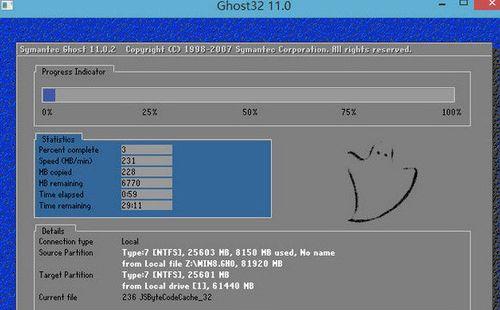
1.准备工作:了解您的MSI笔记本型号和配置
在开始安装之前,您需要先了解您的MSI笔记本的型号和配置,以确保您选择的Windows8版本与您的设备兼容。查看MSI官方网站或者用户手册,找到您的型号和配置信息。
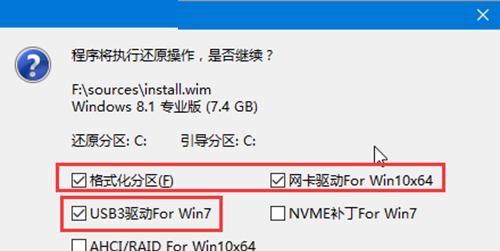
2.备份重要数据:保护您的个人文件和数据
在安装新系统之前,务必备份重要数据,包括个人文件、照片、视频等。您可以使用外部硬盘、云存储等方式进行备份,以免数据丢失。
3.下载Windows8镜像文件:获取最新的操作系统安装文件
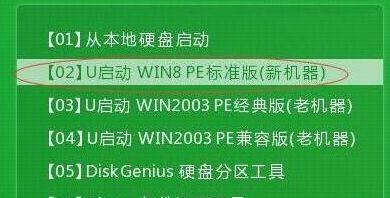
在安装之前,您需要从Microsoft官方网站下载Windows8的镜像文件。根据您的需求选择合适的版本,并确保下载的文件是正版和最新版本。
4.制作启动U盘:为安装做好准备
将下载好的Windows8镜像文件制作成启动U盘,您可以使用专业的启动U盘制作工具,如Rufus等。制作完成后,插入U盘并重启MSI笔记本。
5.进入BIOS设置:调整启动选项
在MSI笔记本启动过程中按下相应的按键(一般是F2或Delete键)进入BIOS设置界面。在Boot选项中将U盘设备设置为首选启动项,并保存设置后退出BIOS。
6.安装Windows8系统:按照向导进行操作
重启MSI笔记本后,系统将从U盘启动,并进入Windows8安装界面。按照屏幕上的提示一步步进行操作,选择适合您的语言、地区和键盘布局等选项。
7.硬盘分区:选择适合您的磁盘布局
在安装过程中,系统将提示您选择硬盘分区。如果您对磁盘管理有一定了解,可以手动进行分区设置;否则,选择默认选项即可。
8.安装完成:等待系统自动重启
安装过程可能需要一些时间,请耐心等待系统文件的复制和安装。安装完成后,系统会自动重启,并跳转到Windows8的初始设置界面。
9.完善系统设置:设置个人喜好和隐私选项
在系统重启后,按照屏幕上的提示完成最初的系统设置,如选择WiFi网络、设置微软账户、隐私选项等。根据个人需求进行选择,以满足自己的使用习惯。
10.更新驱动程序:保证硬件兼容性和性能稳定性
安装完系统后,需要及时更新MSI笔记本的驱动程序,以确保硬件兼容性和性能稳定性。您可以访问MSI官方网站下载最新的驱动程序,并按照提示进行安装。
11.安装常用软件:提升工作和娱乐效率
根据个人需求,安装一些常用的软件,如办公套件、浏览器、音视频播放器等,以提升工作和娱乐效率。注意选择正版软件,并及时更新软件版本。
12.优化系统设置:提升运行速度和稳定性
通过一些简单的操作,您可以优化Windows8系统的设置,提升运行速度和稳定性。如清理系统垃圾文件、关闭不必要的启动项、设置自动更新等。
13.防护系统安全:安装杀毒软件和设置防火墙
为了保护您的MSI笔记本免受病毒和恶意攻击,安装一款可信赖的杀毒软件,并设置防火墙。定期更新病毒库,确保系统安全性。
14.迁移个人数据:将备份的文件导入新系统
安装完系统后,您可以将之前备份的个人文件和数据导入到新的Windows8系统中。通过Windows8的导入工具或手动复制文件的方式完成迁移。
15.系统稳定性测试:确保安装成功和运行正常
完成以上步骤后,进行系统稳定性测试,确保安装成功和运行正常。测试包括重启多次、运行各种应用程序和游戏等,如果一切正常,恭喜您成功完成了MSI笔记本上的Windows8系统安装。
通过本文所介绍的详细步骤,您可以轻松地在您的MSI笔记本上安装最新的Windows8操作系统。请确保备份重要数据,并按照向导操作,同时及时更新驱动程序和软件,以保证系统稳定性和性能表现。享受全新的操作体验吧!
标签: 笔记本装系统
相关文章

随着科技的飞速发展,笔记本电脑已经成为人们日常生活中不可或缺的工具。然而,随着使用时间的增长,很多人发现自己的笔记本电脑运行速度变慢,反应迟钝。这时,...
2024-04-13 384 笔记本装系统
最新评论